مقایسه جامع macOS و ویندوز + راهنمای مهاجرت از ویندوز به مک
مقایسه جامع macOS و ویندوز + راهنمای مهاجرت از ویندوز به مک
چهارشنبه، ۴ تیر ۱۴۰۴
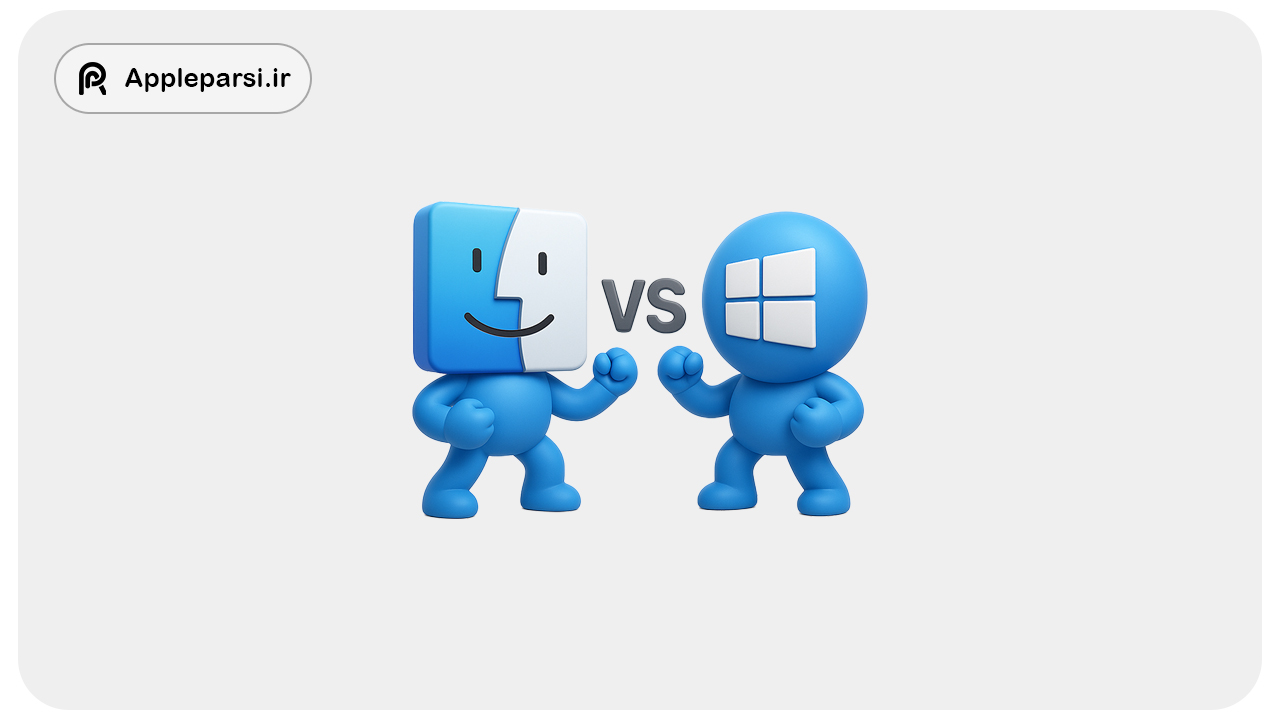
مقدمه:
سیستمعاملهای ویندوز و مکاواس (macOS) دو پلتفرم محبوب برای رایانههای شخصی هستند که هر کدام تجربه و قابلیتهای متفاوتی را به کاربران ارائه میکنند. در این مقاله، به زبانی ساده اما جامع، تفاوتهای اصلی این دو سیستمعامل را از جنبههای مختلف بررسی میکنیم. سپس نکات مهمی را مطرح خواهیم کرد که در صورت تصمیم به مهاجرت از ویندوز به مکاواس، دانستن آنها برای یک انتقال آسانتر ضروری است. هدف ما این است که شما بتوانید با چشمانی باز بین ویندوز و مک انتخاب کنید و در صورت تغییر پلتفرم، بدون دردسر به محیط جدید عادت کنید.
رابط کاربری و تجربه کاربری
ظاهر و منوها: ویندوز و مکاواس از نظر شکل ظاهری و نحوه تعامل کاربر تفاوتهای بارزی دارند. در ویندوز، کاربر با منوی استارت (Start) در گوشه پایین صفحه و نوار وظیفه (Taskbar) برای دسترسی به برنامههای در حال اجرا سروکار دارد. در مقابل، مکاواس از Dock (نوار آیکون برنامهها) که معمولاً در پایین صفحه قرار دارد و یک نوار منو در بالای صفحه استفاده میکند. منوی مکاواس همواره در بالای صفحه ثابت است و گزینههای منوی برنامه فعال را نمایش میدهد، برخلاف ویندوز که منوی هر برنامه به پنجره همان برنامه چسبیده است. این ساختار یکپارچه در مکاواس باعث میشود محیط کار ساده و خلوت به نظر برسد و بسیاری از کاربران تازهکار آن را گیجکننده نمییابند. ویندوز اما امکان شخصیسازی بیشتری در ظاهر دارد؛ از تغییر تم و رنگبندی گرفته تا چیدمان کاشیهای منوی استارت و ابزارکها.
تجربه کاربری: هر دو سیستمعامل طی سالها بهبود یافتهاند و اکنون کار با آنها روان و لذتبخش است. مکاواس به داشتن تجربه کاربری یکنواخت و ساده شهرت دارد که بسیاری از امور را برای کاربران عادی آسان میکند. در ویندوز ۱۰ و ۱۱ نیز مایکروسافت تلاش زیادی کرده تا رابط کاربری را مدرن و کاربرپسند کند. برای نمونه، در ویندوز ۱۱ طراحی پنجرهها و منوها مینیمالتر شده و ویژگیهای جدیدی مثل پنجرههای Snap (چیدن خودکار پنجرهها) و ابزار ویجتها اضافه گردیده است. با این حال، برخی افراد رابط ویندوز را در مقایسه با مک کمی پیچیدهتر میدانند، بهخصوص اگر به جزئیات تنظیمات سیستم بپردازیم که در ویندوز گزینههای بسیار زیادی برای تنظیم وجود دارد. در مکاواس بسیاری از تنظیمات پیشرفته در پسزمینه خودکار شده یا در قالب سادهتری ارائه میشود.
میانبرهای صفحهکلید: یکی از اولین چالشها برای افرادی که از ویندوز به مک مهاجرت میکنند، تفاوت در کلیدها و میانبرهای صفحهکلید است. در صفحهکلید مک، به جای کلید Ctrl ویندوز، از کلید Command (⌘) استفاده میشود و بسیاری از ترکیبکلیدهای معروف ویندوز با این کلید جایگزین میشوند. برای مثال، بهجای Ctrl+C و Ctrl+V در ویندوز برای کپی و پیست، در مک باید از ⌘+C و ⌘+V استفاده کنید. همینطور Ctrl+Z (بازگشت) میشود ⌘+Z و ترکیبهایی مانند Ctrl+Alt+Del ویندوز برای باز کردن Task Manager، در مک معادل مستقیم ندارند و بهجای آن از ابزارهایی مثل Activity Monitor و دستور ⌘+⌥+⎋ (فرسکوئیت) برای بستن اجباری برنامهها استفاده میشود. یادگیری این تفاوتها اندکی زمانبر است اما پس از مدت کوتاهی به آن عادت خواهید کرد.
طراحی و انیمیشنها: اپل در طراحی مکاواس توجه ویژهای به جزئیات بصری دارد؛ آیکونها، انیمیشنهای باز و بسته شدن پنجرهها و جلوههای تصویری در مک معمولا روان و چشمنواز هستند. ویندوز ۱۰ و ۱۱ نیز از نظر گرافیکی پیشرفت زیادی کردهاند و با معرفی افکتهای شفافیت (Fluent Design) و انیمیشنهای نرم، تجربهای مدرن ارائه میدهند. بهطور کلی هر دو سیستمعامل اکنون واکنشگرا و نرم عمل میکنند (مثلاً اسکرول و جابجایی بین پنجرهها روان است) به شرط آنکه سختافزار کافی برای اجرای آنها داشته باشید.
لمس و ژستهای حرکتی: اگر از لپتاپ استفاده میکنید، شاید متوجه تفاوت در تاچپد و ژستهای چندلمسی شوید. مکبوکهای اپل با ترکپد بزرگ و پشتیبانی عالی از حرکات چندانگشتی شناخته میشوند؛ مثلاً سوایپ دو انگشتی برای اسکرول، نیشگون دو انگشتی برای زوم، سوایپ سه انگشتی برای جابجایی دسکتاپها و غیره. ویندوز نیز از زمان ویندوز ۸ به بعد پشتیبانی از ژستهای تاچپد را اضافه کرد و در لپتاپهای جدید ویندوزی با تاچپدهای Precision میتوانید حرکاتی مشابه مک انجام دهید، هرچند کیفیت تجربه ممکن است بسته به سازنده دستگاه متفاوت باشد. خود سیستمعامل ویندوز نیز برای صفحات لمسی (تاچاسکرین) بهینهسازیهایی دارد (حالت Tablet Mode در ویندوز ۱۰، یا بهبود لمس در ویندوز ۱۱) که در مکاواس به دلیل نبود صفحه لمسی در مکبوکها، چنین موردی مطرح نیست.
سازگاری نرمافزارها و اپلیکیشنها
یکی از مهمترین ملاحظات در انتخاب سیستمعامل، نرمافزارهایی است که قصد دارید استفاده کنید. در این زمینه ویندوز به دلیل سهم بازار بزرگتر و سابقه تاریخی طولانی، مجموعه عظیمی از برنامهها را در اختیار دارد. تقریباً هر نرمافزار مشهوری نسخهای برای ویندوز دارد و بسیاری از ابزارهای تخصصی (مثلاً در حوزه مهندسی، حسابداری، بازیسازی و …) منحصراً برای ویندوز توسعه یافتهاند. تعداد بسیار بیشتری بازی رایانهای نیز برای ویندوز عرضه میشود، به طوری که پلتفرم اصلی بازیهای رایانهای محسوب میشود.
در مقابل، سیستمعامل مکاواس به دلیل ساختار متفاوت و جامعه کاربری کوچکتر، در برخی زمینهها تنوع نرمافزاری کمتری دارد. برای مثال، ممکن است یک نرمافزار تخصصی ویندوزی (مانند یک برنامه حسابداری محلی یا یک بازی خاص) نسخه مک نداشته باشد. در این حالت کاربر مک باید به دنبال نرمافزار جایگزین بگردد یا از روشهایی مثل شبیهسازی ویندوز روی مک استفاده کند که در بخش مهاجرت به آن اشاره خواهیم کرد. البته اکثر نرمافزارهای عمومی و مشهوری که کاربران عادی نیاز دارند، برای مکاواس هم ارائه شدهاند: مجموعهی مایکروسافت آفیس (Word, Excel, PowerPoint و …) نسخه مک دارد؛ مرورگرهای کروم و فایرفاکس روی مک در دسترساند؛ نرمافزارهای Adobe (فتوشاپ، ایلاستریتور و …) نسخه مک دارند. بنابراین برای کارهای روزمره و خلاقانه، مکاواس کمبود خاصی احساس نمیکند.
مزیت بزرگ مکاواس وجود برخی اپلیکیشنهای انحصاری اپل است که کیفیت بسیار بالایی دارند. به عنوان مثال، برنامه Final Cut Pro X برای تدوین ویدئو یا Logic Pro برای آهنگسازی و ویرایش صدا، فقط روی مک در دسترس هستند و در صنایع خلاق محبوبیت زیادی کسب کردهاند. اگر شما یک تدوینگر حرفهای و وابسته به Final Cut باشید، چارهای جز استفاده از مک ندارید. از سوی دیگر، کاربران ویندوز ممکن است از نرمافزارهای معادلی مانند Adobe Premiere Pro (برای ویدئو) یا Cubase و FL Studio (برای صدا) استفاده کنند که خوشبختانه این برنامهها نیز برای هر دو پلتفرم موجودند.
فروشگاه نرمافزاری اپل یعنی Mac App Store در مقایسه با فروشگاه مایکروسافت (Microsoft Store در ویندوز) و دانلود مستقیم از وب، کمی محدودتر است. اپل سیاستهای سختگیرانهتری برای انتشار برنامه در استور خود دارد، بنابراین بسیاری از نرمافزارهای مک مستقیماً از طریق وبسایت سازندگان دانلود و نصب میشوند (فرآیندی که برای کاربران ویندوز هم آشناست). در ویندوز ۱۰ و ۱۱ نیز یک فروشگاه نرمافزاری وجود دارد، اما اکثر کاربران ویندوز همچنان برنامههای مورد نیازشان را از وب دریافت و نصب میکنند. خلاصه اینکه نصب نرمافزار در ویندوز و مک تفاوت زیادی ندارد جز فرمت فایل نصب (exe یا msi در ویندوز، و معمولا pkg یا App در مک). در مکاواس برای نصب بسیاری از برنامهها کافیست فایل برنامه (.app) را به پوشه Applications بکشید که روند سادهای دارد، در حالی که ویندوز غالباً از نصبکنندهها با چندین مرحله استفاده میکند.
از نظر سازگاری با فایلها، هر دو سیستمعامل اغلب استانداردهای رایج را پشتیبانی میکنند (مثلاً اسناد آفیس، PDF، تصاویر و ویدئوهای متداول). اما فرمتهای اختصاصی ممکن است فقط روی یکی قابل استفاده باشند؛ برای نمونه، فایلهای پروژه نرمافزار Final Cut یا Logic را نمیتوان مستقیماً در ویندوز باز کرد، همانطور که پروژههای نرمافزار Visio یا Access مایکروسافت (که نسخه مک ندارند) روی مک قابل استفاده نیستند. کاربران حرفهای معمولاً برای این موارد به تبدیل فرمت یا ماشین مجازی متوسل میشوند که خارج از بحث کاربران عادی است.
امنیت و حفظ حریم خصوصی
میزان امنیت در برابر بدافزارها: امنیت یک نکته بسیار مهم در انتخاب سیستمعامل است. ویندوز به دلیل پراستفاده بودن، همواره هدف اصلی ویروسها و بدافزارها بوده است. نویسندگان بدافزار ترجیح میدهند پلتفرمی را هدف قرار دهند که تعداد کاربران بیشتری دارد؛ از این رو تعداد ویروسها، باجافزارها و تروجانهای نوشتهشده برای ویندوز به مراتب بیشتر از مکاواس است. البته مایکروسافت در سالهای اخیر پیشرفت زیادی در ایمنتر کردن ویندوز داشته و ابزارهای امنیتی داخلی متعددی به آن افزوده است. برای مثال، Windows Defender یک آنتیویروس و ضدبدافزار داخلی ویندوز ۱۰ و ۱۱ است که بهصورت خودکار سیستم را پایش میکند. همچنین قابلیتهای Firewall (دیوار آتش)، کنترل حساب کاربری (UAC) و رمزگذاری BitLocker در ویندوز تعبیه شدهاند که همگی سطح امنیت را بالاتر میبرند. با این وجود، به خاطر حجم بالای بدافزارهای ویندوزی، بسیاری از کاربران این سیستمعامل همچنان یک آنتیویروس جانبی (مثل Kaspersky, ESET, BitDefender و …) نصب میکنند تا خیالشان راحتتر باشد.
در سوی دیگر، مکاواس به داشتن امنیت نسبتاً بیشتر شهرت یافته است. این شهرت تا حدی ناشی از معماری یونیکسمحور آن و جمعیت کاربری کمتر است، اما اپل نیز تدابیر امنیتی موثری در سیستمعامل خود پیاده کرده است. Gatekeeper یکی از این ویژگیهاست که فقط به نرمافزارهای تأییدشده (از App Store یا دارای گواهی توسعهدهنده معتبر) اجازه اجرا میدهد. به علاوه، XProtect بهعنوان آنتیویروس درونی مکاواس، به صورت خودکار فایلهای دانلودی را با لیستی از امضاهای بدافزارهای شناختهشده مقایسه میکند و در صورت شناسایی تهدید، کاربر را مطلع کرده و جلوی اجرا را میگیرد. اپل بهروزرسانیهای امنیتی سیستم خود را به موقع منتشر میکند و مکها را در برابر تهدیدات جدید محافظت مینماید. نتیجه این است که ویروسها و بدافزارهای موفق روی مک بسیار کمتر از ویندوز بودهاند و به ندرت پیش میآید یک مک بدون دخالت کاربر آلوده شود. البته این به معنای مصونیت کامل نیست؛ در سالهای اخیر نیز برای مک بدافزارهایی منتشر شدهاند، اما درصد و شدت آنها کمتر بوده است. در کل اگر امنیت برایتان اولویت بالایی دارد، مکاواس گزینه قابلاعتمادتری در برابر حملات رایج محسوب میشود.
حریم خصوصی و دادههای کاربر: اپل و مایکروسافت رویکردهای متفاوتی در قبال حفظ حریم خصوصی دارند. اپل همواره در تبلیغات خود حفظ حریم خصوصی کاربران را یک ارزش اصلی عنوان کرده است. مکاواس به طور پیشفرض اطلاعات کمتری از کاربر جمعآوری میکند و مثلاً برای استفاده از آن اجبار به ساخت حساب کاربری اپل ندارید (مگر برای استفاده از سرویسهای ابری اختیاری). از سوی دیگر، ویندوز ۱۰ و ۱۱ ترجیح میدهند کاربر با حساب مایکروسافت وارد شود و تنظیمات اولیه ویندوز شامل گزینههایی برای ارسال «دادههای تشخیصی» به مایکروسافت است. بسیاری از کاربران حرفهای این تنظیمات را برای حفظ حریم خصوصی خاموش میکنند. ویندوز همچنین تبلیغات محدودی مانند پیشنهاد اپلیکیشن در منوی استارت یا تبلیغ OneDrive در فایل اکسپلورر نشان میدهد که در مکاواس چنین چیزی وجود ندارد. به طور کلی میتوان گفت مکاواس در زمینه عدم ردیابی کاربر و احترام به حریم خصوصی مزیت نسبی دارد؛ برای نمونه، مرورگر Safari اپل رهگیری بینسایتی را مسدود میکند و سیستمعامل مک اطلاعات iCloud Keychain (پسوردها) را رمزگذاریشده نگه میدارد. ویندوز نیز امکانات امنیتی خوبی مثل Windows Hello (ورود بیومتریک) و رمزگذاری دستگاه ارائه میکند، اما در زمینه حریم خصوصی شهرت ضعیفتری دارد و برای رسیدن به سطح مشابه اپل، کاربر باید دستی تنظیمات را تغییر دهد.
بهروزرسانیهای امنیتی: مایکروسافت به طور منظم هر ماه بهروزرسانیهای امنیتی ویندوز را منتشر میکند (Patch Tuesday) و هر سال نیز چند بهروزرسانی عمده ارائه میدهد. اپل نیز برای macOS سالانه یک نسخه اصلی جدید منتشر میکند و در فواصل زمانی آپدیتهای کوچکتر امنیتی عرضه مینماید. تعداد و تناوب آپدیتهای ویندوز بیشتر است و گاهی کاربران از ریاستارتهای مکرر ویندوز برای نصب آپدیتها گلایه دارند. در مکاواس آپدیتها کمتر مزاحم کاربر میشوند و روند نصب آنها معمولاً سریع و بیدردسر است.
مطلب تصادفی : راهنمای کامل راه اندازی اولیه مک
عملکرد و بهینهسازی سیستم
سرعت و پایداری: هر دو سیستمعامل در نسخههای اخیر خود بسیار بهینه شدهاند و اگر روی سختافزار مناسبی اجرا شوند، سرعت و پایداری بالایی دارند. ویندوز ۱۱ نسبت به نسخههای قبل سبکتر و چابکتر شده و مکاواس نیز با معرفی معماری جدید اپل سیلیکون (چیپهای سری M) جهش بزرگی در کارایی داشته است. مکاواس به دلیل کنترل کامل اپل روی سختافزار و نرمافزار، هماهنگی عالی با قطعات دستگاه دارد؛ سیستم عامل دقیقا برای همان دستگاهها طراحی و بهینه شده است. به طور مثال، مکبوکهای مجهز به چیپ M1 یا M2 توان پردازشی بسیار بالا را با مصرف انرژی کم ترکیب کردهاند که به عمر باتری طولانی و عملکرد پایدار منجر میشود. حتی تحت فشار کاری زیاد (مثل رندر گرفتن طولانی)، مکاواس روی این سختافزارها بدون افت سرعت محسوس عمل میکند. از سوی دیگر، ویندوز روی طیف وسیعی از سختافزارها از ضعیف تا قوی اجرا میشود. ممکن است یک کامپیوتر ویندوزی ردهپایین در اجرای روان ویندوز ۱۰/۱۱ ناتوان باشد، در حالی که مکاواس اصولاً روی سختافزار ضعیفتر از حداقلهای اپل نصب نمیشود. بنابراین اگر سختافزار ویندوزی مناسبی داشته باشید، سرعت و روانی تجربه ویندوز کاملاً همتراز مک خواهد بود. در واقع روی سختافزارهای قدرتمند، تفاوت محسوسی در سرعت عمومی دو سیستمعامل وجود ندارد و هر دو بدون لگ و کندی کار میکنند.
مدیریت منابع: مکاواس و ویندوز در نحوه مدیریت حافظه (RAM) و پردازنده رویکردهای متفاوتی دارند. مکاواس تمایل دارد استفاده از RAM را تا حد ممکن بالا نگه دارد (برای کش کردن و آماده نگه داشتن دادهها) و آزاد بودن زیاد RAM را نشانه بهینگی نمیداند. ویندوز نیز در نسخههای اخیر از این ایده تبعیت کرده و مدیریت حافظه هوشمندتری پیدا کرده است. در کاربردهای سنگین چندوظیفگی (باز بودن همزمان برنامههای زیاد)، گفته میشود مکاواس کمی عملکرد منسجمتری دارد و کمتر دچار کندی ناگهانی میشود، در حالی که ویندوز گاهی نیاز به زمان دارد تا حافظه را از برنامههای پسزمینه خالی کند. البته این موارد بیشتر در شرایط فشار بالا قابل مشاهده است و برای کاربری عادی، تفاوت آشکاری حس نخواهد شد.
عملکرد گرافیکی و بازی: اگر بازی کردن از اولویتهای شماست، ویندوز انتخاب بسیار بهتری است. بیشتر بازیهای رایانهای فقط برای ویندوز منتشر میشوند و حتی آنهایی که نسخه مک دارند، معمولاً عملکرد ضعیفتری روی مک ارائه میدهند. یکی از دلایل، عدم وجود کارتهای گرافیک ردهبالا در بسیاری از مکها و نیز نبود بهینهسازی بازیها برای معماری مکاواس است. حتی قویترین مک (مثلاً مکاستودیو با چیپ M3 Ultra) از حیث اجرای بازیهای روز، در حد یک سیستم متوسط گیمینگ ویندوزی عمل میکند. در تستها نشان داده شده که اگر هزینهای معادل یک مک پیشرفته را صرف خرید PC مخصوص بازی کنید، سیستم ویندوزی حاصل میتواند بازیها را با کیفیت گرافیکی بالاتر و نرخ فریم بهتر اجرا کند. فناوریهای گرافیکی مدرن مانند رهگیری پرتو (Ray Tracing) و واقعیت مجازی نیز فعلاً در دنیای ویندوز رایجتر و پشتیبانیشدهتر هستند. بنابراین برای گیمرها، ویندوز پلتفرم اصلی محسوب میشود و مک در این حوزه پیشنهاد نمیشود.
از سوی دیگر، برای کارهای گرافیکی و تدوین حرفهای، هر دو پلتفرم توانمند هستند. مکها به پایداری در کار طولانیمدت (مثلاً رندر ویدئو) مشهورند و نرمافزارهای بهینهای مانند Final Cut دارند که از تمامی توان سختافزار بهره میگیرند. ویندوز نیز با برخورداری از طیف وسیعی از سختافزار (مثلاً امکان داشتن GPUهای بسیار قوی انویدیا) در کارهایی مثل انیمیشن سهبعدی، انعطافپذیری بالایی دارد. به طور خلاصه، در کاربردهای خلاقانه مثل ویدئو و عکس، انتخاب بین مک و ویندوز بیشتر به نرمافزار مورد ترجیح شما بستگی دارد تا توان سختافزار.
بهینهسازی و نگهداری: مکاواس به گونهای طراحی شده که نیاز کمتری به اقدامات دستی جهت بهینهسازی سیستم دارد. مدیریت حافظه، پاکسازی فایلهای موقت، یکپارچهسازی دیسک و … همگی در پسزمینه خودکار انجام میشوند. ویندوز نیز تا حد زیادی خودکار شده اما کاربران حرفهای ویندوز معمولاً هر چندوقت یکبار با ابزارهایی مثل Disk Cleanup، Defragmenter (برای هارددیسکهای قدیمی) یا تنظیمات رجیستری، عملکرد سیستم را سر و سامان میدهند. موضوع دیگر بوت و راهاندازی سیستم است که با ظهور درایوهای SSD در هر دو پلتفرم بسیار سریع شده است (اغلب مکهای جدید و بسیاری از کامپیوترهای ویندوزی مدرن در کمتر از ۲۰ ثانیه بوت میشوند). در مکاواس برنامههای پیشفرض کمتر و سبکتری همراه سیستم نصب است، در حالی که برخی تولیدکنندگان PC روی ویندوز، نرمافزارهای اضافی (اصطلاحاً Bloatware) نصب میکنند که کاربر شاید بخواهد آنها را حذف کند. این موارد را البته نمیتوان به خود ویندوز نسبت داد بلکه به سازنده سختافزار بستگی دارد.
سختافزار و پشتیبانی
تنوع دستگاهها: شاید مهمترین تفاوت ویندوز و مکاواس در زمینه سختافزار این باشد که ویندوز یک سیستمعامل عمومی است که توسط شرکتهای مختلف روی دستگاههای متنوعی نصب میشود، اما مکاواس یک سیستمعامل انحصاری اپل است که فقط روی محصولات همین شرکت اجرا میشود. شما میتوانید ویندوز را روی هر کامپیوتر رومیزی یا لپتاپی که حداقلهای لازم را داشته باشد نصب کنید، از برندهای مطرحی مثل Dell، HP، Lenovo گرفته تا دستگاههای مونتاژشده یا دستساز. در مقابل، مکاواس رسماً فقط همراه با دستگاههای Apple (مانند MacBook, iMac, Mac Mini, Mac Studio و …) ارائه میشود و اپل اجازه نصب آن روی سختافزار سایر شرکتها را نمیدهد (مگر با روشهای غیررسمی و پر دردسر موسوم به Hackintosh که خارج از بحث ماست). بنابراین اگر بخواهید از مکاواس استفاده کنید باید حتماً یکی از مدلهای مک را تهیه کنید.
کیفیت ساخت و طراحی: کامپیوترهای مک به داشتن طراحی زیبا و کیفیت ساخت بسیار بالا معروفاند. اپل در ساخت این دستگاهها از مواد مرغوب (مانند آلومینیوم یکپارچه در بدنه مکبوکها) استفاده میکند و توجه زیادی به جزئیات دارد. نتیجه آن شده که مکها اکثراً دوام خوبی داشته و حس پریمیوم بودن را به کاربر منتقل میکنند. در دنیای ویندوز، کیفیت ساخت بسته به برند و مدل متغیر است؛ بعضی لپتاپهای گیمینگ یا بیزینسی ردهبالا از جنس بدنه و دوام بسیار خوبی برخوردارند که چیزی از مکبوکها کم ندارند، اما در ردههای ارزانقیمتتر ممکن است بدنه پلاستیکی یا کیفیت مونتاژ پایین دیده شود. به طور کلی اگر کیفیت برایتان مهم است، در بازار ویندوز باید بیشتر تحقیق کنید تا دستگاهی با کیفیت مطلوب بیابید، در حالی که همهی مدلهای مک استاندارد بالایی دارند (البته به همان نسبت گرانتر نیز هستند).
قابلیت ارتقا: بسیاری از کامپیوترهای ویندوزی (خصوصاً دسکتاپها) این امکان را به شما میدهند که بعدها قطعات داخلی را ارتقا دهید. میتوانید رم بیشتری اضافه کنید، هارددیسک را با SSD عوض کنید، کارت گرافیک قویتری نصب کنید یا حتی مادربرد و CPU را تعویض نمایید. این انعطاف یکی از مزایای دنیای PC است. در مقابل، دستگاههای مک مدرن عمدتاً ارتقای سختافزاری نمیپذیرند. در بسیاری از مکها، رم و فضای ذخیره به برد لحیم شده و قابل تغییر نیست؛ کارت گرافیک جداگانهای هم وجود ندارد (به جز مدلهای بالا مثل مک پرو). بنابراین باید مک را با مشخصاتی خریداری کنید که تا سالها پاسخگوی نیازتان باشد، چون بعداً امکان ارتقا محدود است. تنها ارتقاهای مرسوم در مکها ممکن است تعویض SSD (در برخی مدلهای قدیمی) یا استفاده از دستگاههای جانبی (مثل eGPU – کارت گرافیک اکسترنال برای مکهای اینتل قدیمی) باشد.
اکوسیستم و سازگاری دستگاهها: شرکت اپل به داشتن یک اکوسیستم یکپارچه مشهور است؛ یعنی اگر علاوه بر مک، دستگاههای دیگری از اپل (مثل آیفون یا آیپد) داشته باشید، این دستگاهها ارتباط و هماهنگی ویژهای باهم دارند. به عنوان مثال، میتوانید از قابلیت Handoff بهره ببرید و کاری را روی آیفون شروع کنید و بلافاصله در مک ادامه دهید؛ یا از AirDrop برای انتقال سریع فایل بین آیفون و مک استفاده کنید. پیامهای iMessage و تماسهای تلفنی آیفون نیز روی مک قابل دریافت و ارسال هستند. ویژگی Universal Clipboard اجازه میدهد متن یا عکسی را در یک دستگاه کپی و در دستگاه دیگر پیست کنید. مجموعه این امکانات باعث میشود کاربرانی که در اکوسیستم اپل هستند، تجربه بسیار راحت و دلپذیری داشته باشند. بدیهی است ویندوز چنین هماهنگی با آیفون ندارد. مایکروسافت برای رقابت، اپلیکیشنی به نام Phone Link (Your Phone) ارائه کرده که گوشیهای اندرویدی را تا حدی به ویندوز متصل میکند (مثلاً نمایش اعلانها و پیامها روی PC)، اما این قابلیت هنوز به پای یکپارچگی اکوسیستم اپل نمیرسد. البته ویندوز با محصولات متنوع سختافزاری (پرینتر، اسکنر، قلمهای نوری، هدستهای واقعیتمجازی و …) سازگاری گستردهتری نشان میدهد، چون درایورها و نرمافزارهای مربوطه عمدتاً برای ویندوز توسعه داده میشوند. در مک، قبل از خرید لوازم جانبی خاص باید مطمئن شوید که از مکاواس پشتیبانی میکند (اکثر پرینترها و اسکنرهای معروف این پشتیبانی را دارند، اما برخی دستگاههای خاص ممکن است فقط در ویندوز درایور رسمی داشته باشند).
پشتیبانی نرمافزاری و طول عمر: اپل به طور میانگین هر مک را تا حدود ۷ سال پس از عرضه با جدیدترین نسخه macOS پشتیبانی میکند (گاهی بیشتر). به عنوان مثال، مکبوکهای سال ۲۰۱۵ همچنان توانستند مکاواس مونتری (2021) یا حتی ورژنهای بعد را دریافت کنند. مایکروسافت نیز نسخههای ویندوز را طولانیمدت پشتیبانی میکند (ویندوز ۱۰ تا ۱۰ سال از انتشارش آپدیت امنیتی میگیرد)، اما ارتقای نسخه به ویندوز جدید بسته به سختافزار ممکن است محدودیت داشته باشد (مثلاً ویندوز 11 فقط روی کامپیوترهای نسبتاً جدیدتر نصب میشود که تراشه امنیتی TPM 2.0 و CPU مدرن دارند). در مجموع، از نظر عمر مفید دستگاه، مکها به خاطر کیفیت ساخت خوب و هماهنگی سختافزار/نرمافزار، دوام عملکردی بالایی دارند و حتی پس از چند سال کند نمیشوند. سیستمهای ویندوزی هم اگر از قطعات باکیفیت باشند، سالها کار میکنند ولی ممکن است نیاز به سرویس و نگهداری بیشتری (تعویض ویندوز، ارتقای قطعه) داشته باشند.
پشتیبانی فنی و خدمات: در زمینه خدمات پس از فروش، اپل یک سیستم یکپارچه دارد. اگر دستگاه مک مشکلی پیدا کند، شما میتوانید آن را به نمایندگیهای اپل (Apple Store یا مراکز مجاز) ببرید و تعمیر کنید؛ ضمن اینکه امکان خرید پوشش گارانتی تمدیدشده AppleCare برای مک نیز وجود دارد. در کشورهای فاقد نمایندگی (مانند ایران)، کاربران مک به تعمیرکاران متفرقه و واردکنندگان متکی هستند که ممکن است هزینهها بالا باشد. در دنیای ویندوز، چون سازنده دستگاه شما مشخص است، باید از طریق همان برند پیگیری کنید (گارانتی دل، لنوو، ایسوس و …). مزیت ویندوز این است که قطعات یدکی و تعمیرکاران عمومی بیشتری در دسترس هستند و معمولاً تعمیر یک PC سادهتر و ارزانتر تمام میشود.
پشتیبانی از زبان فارسی و امکانات محلی
اگر کاربر فارسیزبان هستید، مسئله پشتیبانی سیستمعامل از زبان فارسی و امکانات بومی میتواند در تجربه شما تأثیرگذار باشد. ویندوز از نسخههای قدیم تا کنون پشتیبانی بسیار خوبی از زبان فارسی ارائه داده است. شما میتوانید زبان نمایش ویندوز را کاملاً فارسی کنید؛ بدین معنی که منوها، پیغامها و تنظیمات ویندوز به فارسی ترجمه میشوند. مایکروسافت برای ویندوز ۱۰ و ۱۱ بسته زبان فارسی را ارائه کرده و تنها با چند کلیک، محیط سیستم فارسی میشود. در مقابل، مکاواس فاقد ترجمه رسمی فارسی برای منوها و رابط کاربری است. در لیست زبانهای سیستمعامل مک، فارسی به عنوان زبان سیستم وجود ندارد و شما باید از زبان انگلیسی (یا سایر زبانهای پشتیبانیشده) استفاده کنید. بنابراین اگر کاربری هستید که رابط کاملاً فارسی برایتان مهم است، ویندوز در این زمینه برتری دارد. البته مکاواس از نمایش و تایپ فارسی کاملاً پشتیبانی فنی میکند؛ یعنی میتوانید در تمام برنامهها به فارسی بنویسید، وبسایتهای فارسی را بخوانید و فایلهای متنی فارسی را بدون مشکل باز کنید. فقط خود منوهای سیستم فارسی نمیشوند.
کیبورد و تایپ: هر دو سیستمعامل دارای صفحهکلید فارسی هستند که بهراحتی از تنظیمات قابل اضافه کردن است. چینش پیشفرض حروف بر اساس استاندارد فارسی (همانند کیبورد ویندوز) بوده و کاربرانی که از ویندوز میآیند نیاز به یادگیری طرح جدیدی ندارند. ترکیب کلیدهای تغییر زبان نیز در ویندوز بهطور پیشفرض Alt+Shift است و در مک میتوان ترکیبی مانند Control+Space را تنظیم کرد. از نظر نمایش حروف فارسی (مانند شکل حروف “ی” و “ک”) و پشتیبانی از متن راستبهچپ، ویندوز و مکاواس هر دو عملکرد خوبی دارند. در گذشته نسخههای قدیمی مک در برخی برنامهها با نمایش حروف فارسی مشکل داشتند، اما اکنون این مسائل برطرف شده است. حتی نرمافزارهای آفیس روی مک نیز که زمانی با متون RTL مشکل داشتند، در نسخههای جدید از فارسی و عربی پشتیبانی کامل میکنند.
فونتهای فارسی: ویندوز همراه خود چندین فونت فارسی/عربی رایج (مانند Tahoma, Times New Roman Arabic, Arial) دارد که برای نمایش متون فارسی مناسباند. مکاواس نیز فونتهای یونیکد لازم برای فارسی را داراست اما ممکن است شکل برخی حروف در فونت پیشفرض مک (San Francisco یا Lucida Grande) به زیبایی فونتهای فارسی ویندوز نباشد. به همین دلیل برخی کاربران مک فونتهایی نظیرXB Niloofar یا IranSans را جداگانه نصب میکنند تا متنهای فارسی زیباتر نمایش داده شود. به طور کلی هر فونت استانداردی را میتوان روی هر دو سیستم نصب و استفاده کرد.
تقویم و محلیسازی: ویندوز در بخش تنظیمات منطقهای خود امکان انتخاب تقویم هجری شمسی را فراهم کرده است. مثلاً میتوانید تقویم ویندوز را روی “فارسی (ایران)” بگذارید تا تاریخها به شمسی نمایش داده شوند و روزهای هفته به فارسی نشان داده شوند. مکاواس چنین گزینه مستقلی برای تقویم شمسی ارائه نمیکند و تاریخ سیستم مک معمولاً میلادی است. با این حال، میتوانید تقویمهای شمسی را در برنامه Calendar مک اضافه کنید یا از اپلیکیشنهای جانبی استفاده نمایید. از نظر اعداد فارسی، ویندوز قابلیت نمایش اعداد به شکل فارسی (۰۱۲۳…) در برنامههای سازگار را دارد. مکاواس به صورت پیشفرض این کار را انجام نمیدهد مگر در مواردی که فونت یا برنامه مشخصاً از اعداد فارسی پشتیبانی کند.
در مجموع، برای یک کاربر فارسیزبان، ویندوز انعطاف بومیسازی بیشتری دارد (رابط کاملاً فارسی، تاریخ شمسی، واحد پولی ریال در تنظیمات و …)، در حالی که در مک ممکن است نیاز باشد به محیط انگلیسی عادت کنید و تنها از قابلیت تایپ فارسی بهره ببرید. البته بسیاری از کاربران حرفهای مک در ایران مشکلی با این موضوع ندارند و ترکیب محیط انگلیسی با محتوای فارسی را پذیرفتهاند. تصمیم در این زمینه بسته به ترجیح شخصی شماست.
مطلب تصادفی : آموزش بکاپ گیری از آیفون و آیپد با اپ های جانبی مانند 3uTools
قیمت و هزینهها
هزینه خرید دستگاه: در بحث قیمتگذاری، مقایسه ویندوز و مکاواس در واقع مقایسه دستگاههای ویندوزی با دستگاههای مک است. چون همانطور که گفتیم، مکاواس فقط روی سختافزار اپل قابل دسترس است. به طور کلی محصولات کامپیوتری اپل (مکبوکها، آیمک و …) قیمتهای بالاتری نسبت به میانگین بازار دارند. شما برای ارزانترین لپتاپ جدید اپل (مکبوک ایر) حداقل حدود ۱۰۰۰ دلار هزینه میکنید، در حالی که لپتاپهای ویندوزی از ردههای چند صد دلاری هم در بازار یافت میشوند. این اختلاف قیمت به چند عامل برمیگردد: کیفیت ساخت ممتاز و قطعات خاص در مک، هزینه تحقیق و توسعه اپل، و تا حدی نیز نام برند. در ردههای همسطح (مثلاً مقایسه یک اولترابوک پریمیوم ویندوزی با مکبوک)، قیمتها ممکن است نزدیکتر شوند اما اغلب همچنان مک کمی گرانتر است.
هزینه سیستمعامل: سیستمعامل مکاواس به صورت رایگان همراه دستگاههای مک ارائه میشود و اپل برای بهروزرسانیهای بزرگ آن نیز پولی دریافت نمیکند. یعنی اگر شما یک مک بخرید، تمام آپدیتهای macOS برای سالهای بعد رایگان خواهند بود. در مقابل، ویندوز به عنوان یک محصول مایکروسافت معمولاً نیاز به لایسنس دارد. بسیاری از لپتاپها و PCهای برندساز، ویندوز اورجینال را از پیش نصبشده دارند (هزینه لایسنس در قیمت دستگاه لحاظ شده). اما اگر خودتان یک کامپیوتر اسمبل کنید یا بخواهید نسخه دیگری از ویندوز را نصب کنید، بایستی جداگانه لایسنس ویندوز تهیه کنید. قیمت ویندوز ۱۰/۱۱ نسخه Home در بازار جهانی حدود ۱۰۰ تا ۱۵۰ دلار است. البته در ایران اکثر کاربران از نسخههای غیراصل استفاده میکنند که هزینهای ندارد؛ اما از نظر قانونی و امنیتی توصیه به تهیه نسخه اصلی میشود. به هر ترتیب، هزینه لایسنس ویندوز یکی از مواردیست که در قیمت دستگاه لحاظ میشود و برای مک چنین چیزی وجود ندارد.
تنوع و گزینههای خرید: بازار دستگاههای ویندوزی بسیار رقابتی و متنوع است. شما میتوانید بسته به بودجه خود از دهها برند و مدل انتخاب کنید؛ از لپتاپهای اقتصادی گرفته تا ورکاستیشنهای گرانقیمت یا لپتاپهای مخصوص بازی با سختافزار بسیار قوی. این تنوع انتخاب به شما امکان میدهد دقیقاً دستگاهی مطابق نیاز و بودجهتان پیدا کنید. در سوی مقابل، اپل هر سال تعداد محدودی مدل مک عرضه میکند (مثلاً دو سری مکبوک ایر و مکبوک پرو در اندازههای محدود، و یکی دو مدل دسکتاپ مثل آیمک و مک مینی). انتخاب شما در دنیای مک محدود به این چند گزینه است و ممکن است مدلی دقیقاً ارزان یا دقیقاً مطابق خواسته خاص شما وجود نداشته باشد. مثلا اگر یک لپتاپ ۱۵ اینچی با قیمت متوسط بخواهید، در اپل چنین چیزی نیست (مجبورید مکبوک پرو ۱۴ یا ۱۶ گرانقیمت بخرید یا مکبوک ایر ۱۳ اینچی کوچکتر را انتخاب کنید). در عوض، ارزش فروش مجدد دستگاههای اپل معمولاً بالاست؛ یعنی اگر پس از یکی دو سال خواستید مک خود را بفروشید، افت قیمت آن نسبت به لپتاپ ویندوزی کمتر است.
هزینه نرمافزار: بیشتر نرمافزارهای کاربردی اصلی (مانند آفیس یا Adobe) قیمت یکسانی در هر دو پلتفرم دارند. اپل تعدادی نرمافزار کاربردی خود (Pages, Numbers, Keynote به عنوان جایگزینهای آفیس، GarageBand برای موسیقی، iMovie برای ویدئو) را بهطور رایگان روی مک ارائه میکند. در ویندوز برخی نرمافزارهای پایه مانند ویرایشگر متن (Notepad) و پخشکننده مدیا موجود است ولی مجموعه آفیس را باید جداگانه بخرید. از سوی دیگر در حوزه بازی، قیمت بازیهای ویندوزی اغلب کمی پایینتر از بازیهای مک (به دلیل تخفیفها و رقابت فروشگاهها) است. به صورت کلی، هزینه نرمافزار موضوعی نیست که تفاوت فاحشی بین دو سیستم ایجاد کند، جز اینکه در مک ممکن است برای برخی کارها گزینه رایگان کمتری بیابید و ناچار شوید از نرمافزار پولی اپل استفاده کنید (مثلاً کاربران حرفهای ویدئو باید Final Cut را خریداری کنند چون نرمافزار رقیب قدرتمندی در مک ندارد).
تا اینجا تفاوتهای مهم ویندوز و مکاواس را بررسی کردیم. همانطور که دیدید، هر کدام نقاط قوت و ضعف خود را دارند و انتخاب نهایی بستگی به نیازها و اولویتهای شما دارد. اگر یک گیمر هستید یا به نرمافزارهای خاص ویندوزی وابستهاید، احتمالاً ویندوز گزینه منطقیتری است. اگر طراحی زیبا، امنیت بالا و اکوسیستم اپل برایتان مهم است و هزینهی بیشتر آن برایتان قابل توجیه است، مکاواس میتواند تجربه لذتبخشی فراهم کند. بسیاری از افراد نیز به دلایل کاری از هر دو پلتفرم استفاده میکنند (مثلاً یک کامپیوتر ویندوزی در کنار مکبوک) تا بهترینهای هر دنیا را داشته باشند.
در ادامه، فرض را بر این میگذاریم که شما تصمیم گرفتهاید از ویندوز به مک مهاجرت کنید. بخش بعدی به نکات و راهنماییهای عملی برای انتقال از ویندوز به مکاواس اختصاص دارد.
نکات مهم در مهاجرت از ویندوز به macOS
مهاجرت از محیط آشنای ویندوز به دنیای مکاواس ممکن است در ابتدا چالشبرانگیز باشد، اما با آگاهی از چند نکته میتوانید این انتقال را روانتر انجام دهید. در این بخش درباره یافتن معادل نرمافزارها، انتقال فایلها، یادگیری تفاوتهای کلیدی و حل مشکلات رایج صحبت میکنیم تا تجربه شما از ویندوز به مک، تا حد امکان بیدغدغه باشد.
معادلیابی نرمافزارها و ابزارها
یکی از اولین پرسشها هنگام تغییر سیستمعامل این است که “برنامههای مورد نیازم را روی پلتفرم جدید چگونه فراهم کنم؟”. خوشبختانه بسیاری از نرمافزارهای معروف، مولتیپلتفرم هستند و نسخه مک آنها وجود دارد. برای مثال:
• مرورگر وب: اگر در ویندوز از Chrome یا Firefox استفاده میکردید، همانها را در مک نصب کنید. Safari مرورگر پیشفرض مک است که سریع و بهینه است، اما مجبور به استفاده از آن نیستید و میتوانید مرورگر دلخواهتان را داشته باشید.
• مجموعه آفیس: مایکروسافت آفیس نسخه مک دارد و کاملاً مشابه ویندوز کار میکند. بنابراین برای Word, Excel, PowerPoint مشکلی نخواهید داشت. گزینه دیگر، استفاده از نرمافزارهای رایگان مثل LibreOffice است که روی مک هم اجرا میشوند. همچنین برنامههای iWork اپل (Pages, Numbers, Keynote) از پیش روی مک نصب هستند که با فایلهای آفیس سازگارند، هرچند رابط متفاوتی دارند.
• ایمیل و وب: برنامه Microsoft Outlook در مک موجود است (جزئی از آفیس)، و برنامه پیشفرض Mail مک نیز میتواند جایگزین Outlook Express یا Windows Mail شود. سرویسهای وبمحور مثل Gmail یا Yahoo نیز که مستقل از سیستمعامل هستند.
• پخش موسیقی و ویدئو: در ویندوز از Windows Media Player یا VLC استفاده میکردید؟ در مک Apple Music و QuickTime Player بهصورت توکار وجود دارند. با این حال بسیاری ترجیح میدهند VLC را روی مک نیز نصب کنند که بدون دردسر همه فرمتها را پخش میکند.
• نرمافزارهای گرافیکی: Adobe Photoshop, Illustrator, InDesign و… همگی نسخه مک دارند و با همان امکانات کار میکنند. اگر از CorelDRAW در ویندوز استفاده میکردید، توجه کنید که CorelDRAW نسخه مکینتاش (جز نسخه قدیمی) ندارد؛ به جای آن میتوانید از Adobe Illustrator یا برنامه Affinity Designer روی مک بهره ببرید.
• ویرایش ویدئو: همانطور که اشاره شد، Adobe Premiere Pro در هر دو سیستمعامل هست. در مک میتوانید از Final Cut Pro (مک-اختصاصی) بهره ببرید که عملکرد بسیار خوبی دارد.
• برنامههای برنامهنویسی: اگر توسعهدهنده هستید، محیطهایی مثل Visual Studio Code، IntelliJ، PyCharm و… در مک نیز موجودند. فقط Visual Studio (نسخه کامل) مختص ویندوز است، ولی مایکروسافت یک Visual Studio for Mac مختص توسعه داتنت هم ارائه داده است. ترمینال مک (Terminal) برای توسعهدهندگان وب و یونیکسبیسها ابزار قدرتمندی است که شاید معادل خط فرمان ویندوز (CMD/PowerShell) برایتان جذاب باشد.
• ابزارهای عمومی: برای فشردهسازی/اکسترکت فایلها (Zip, RAR) در مک برنامه Archive Utility داخلی هست که Zip را باز میکند، ولی برای RAR باید اپلیکیشن رایگانی مثل Keka یا The Unarchiver نصب کنید. برای یادداشت، TextEdit معادل Notepad ویندوز است؛ اگرچه قابلیتهای بیشتری مثل فرمت RTF دارد. برای اسکرینشات گرفتن، در مک میانبر ⌘+Shift+3 (از کل صفحه) و ⌘+Shift+4 (از قسمتی که انتخاب میکنید) وجود دارد که تصویر را روی دسکتاپ ذخیره میکند، در حالی که در ویندوز کلید Print Screen و ابزار Snipping Tool استفاده میشوند.
در کل، توصیه میشود لیستی از نرمافزارهای حیاتی خود تهیه کنید و یکییکی جستجو کنید آیا نسخه مک دارند یا خیر. در بیشتر موارد پاسخ مثبت است. در مواردی که نرمافزار خاصی مختص ویندوز بود، باید یا به یک برنامه جایگزین روی مک مهاجرت کنید، یا در صورت اضطرار، آن نرمافزار ویندوزی را از طریق ماشین مجازی یا شبیهساز روی مک اجرا کنید (که در ادامه توضیح داده شده است).
انتقال فایلها و دادهها
حال که نرمافزارهای معادل را مشخص کردید، نوبت به انتقال اطلاعات شخصی از کامپیوتر قدیمی ویندوزی به مک جدید میرسد. چند روش برای این کار وجود دارد:
• استفاده از هارد اکسترنال یا فلش: سادهترین راه این است که یک هارددیسک اکسترنال یا فلشمموری بردارید، آن را به کامپیوتر ویندوزی وصل کنید و فایلهایتان (اسناد، عکسها، موزیکها و …) را روی آن کپی کنید؛ سپس دستگاه مک را وصل کرده و اطلاعات را منتقل کنید. ویندوز و مک هر دو از فرمت فایل سیستم exFAT یا FAT32 پشتیبانی میکنند که برای درایوهای قابل حمل مناسب است. نکته مهم این است که اگر هارد خود را قبلاً در ویندوز با فرمت NTFS آماده کردهاید، مکاواس میتواند فایلهای NTFS را بخواند ولی به طور پیشفرض قادر به نوشتن روی درایو NTFS نیست. پس بهتر است برای جابجایی، درایو اکسترنال را exFAT فرمت کنید که هم خواندن و هم نوشتن روی هر دو سیستم ممکن باشد. (فرمت exFAT محدودیت حجم فایل FAT32 را ندارد). توجه کنید در صورت استفاده از هارد اکسترنال نو، آن را در ویندوز به exFAT فرمت کنید؛ یا اگر هاردتان NTFS است و نمیتوانید فرمتش را عوض کنید، حداقل فایلها را در ویندوز روی آن کپی کنید چون مک میتواند آنها را کپی کرده و روی مک ذخیره کند.)
• شبکه و اشتراکگذاری: اگر هر دو کامپیوتر ویندوزی و مک را به یک شبکه (مثلاً مودم اینترنت) متصل کنید، میتوانید از طریق شبکه محلی فایلها را منتقل کنید. ویندوز قابلیت بهاشتراکگذاری پوشهها در شبکه را دارد و مکاواس از پروتکل SMB (شبکه ویندوز) پشتیبانی میکند. هرچند راهاندازی این روش ممکن است برای کاربر عادی کمی پیچیده باشد. ولی به طور خلاصه: روی ویندوز پوشهی مورد نظر را Share کنید و روی مک در Finder به منوی “Go > Network” بروید تا کامپیوتر ویندوزی را ببینید و به پوشههای اشتراکی وصل شوید. یا بالعکس، روی مک در System Preferences بخش Sharing را باز کنید و File Sharing را فعال کنید تا پوشههای مشخصی از مک قابل دسترس در شبکه شوند، سپس در ویندوز از مسیر \\نام-مک\ به آن وصل شوید. اگر این توضیحات برایتان دشوار است، نگران نباشید؛ روشهای سادهتر هم داریم.
• سرویسهای ابری: استفاده از فضای ابری نیز گزینهای مدرن است. برای مثال، میتوانید روی ویندوز فایلهایتان را در سرویسهایی مثل Dropbox، Google Drive یا OneDrive آپلود کنید و سپس همان سرویس را روی مک نصب کرده و فایلها را دانلود کنید. البته محدودیت این روش سرعت اینترنت و حجم ترافیک مصرفی است که در کشور ما هزینهبر است. اما اگر حجم دادههایتان کم است یا به اینترنت پرسرعت نامحدود دسترسی دارید، فضای ابری یکی از راحتترین راهها است (مخصوصاً برای مخاطبین، یادداشتها و فایلهای سبک).
• ابزار مهاجرت ویندوز به مک (Migration Assistant): اپل یک ابزار اختصاصی به نام Windows Migration Assistant ارائه کرده که برای انتقال خودکار اطلاعات از ویندوز به مک طراحی شده است. کافیست این برنامه را از سایت اپل روی ویندوز نصب و اجرا کنید و در مک نیز Migration Assistant را (از پوشه Applications > Utilities) باز کنید. سپس دو کامپیوتر را به یک شبکه یا با کابل به هم وصل کنید و مراحل روی صفحه را دنبال کنید تا مک به ویندوز متصل شود. در نهایت از شما میپرسد کدام دسته از اطلاعات منتقل شوند (مثلاً پوشه Documents، پوشه Photos، مخاطبین ایمیلها و …). پس از انتخاب، برنامه بهطور خودکار همهچیز را کپی کرده و در مکان مناسب روی مک قرار میدهد. این روش مخصوصاً زمانی مفید است که حجم اطلاعات زیاد است و نمیخواهید دستی پوشه به پوشه جابجا کنید. توجه داشته باشید که Migration Assistant فقط فایلها و تنظیمات کاربری را منتقل میکند، نه برنامههای نصبشده را – چون برنامههای ویندوزی قابل انتقال و اجرا در مک نیستند.
بعد از انتقال فایلها، بررسی کنید همه اطلاعات مورد نیاز (عکسهای خانوادگی، پروژههای کاری، بوکمارکهای مرورگر، آرشیو ایمیلها و …) به مک کپی شده باشد. میتوانید برای اطمینان مدتی فایلها را در ویندوز هم نگه دارید تا اگر چیزی را فراموش کرده بودید، از دست نرود.
یادگیری میانبرها و تفاوتهای اساسی
ورود به دنیای مکاواس مانند اسبابکشی به یک خانه جدید است – ممکن است ساختار کلی آشنا باشد اما جای وسایل و شیوه انجام کارها کمی فرق کرده باشد. در اینجا به چند تفاوت اساسی که مهاجران ویندوز باید بدانند اشاره میکنیم:
• کلیدهای ترکیبی و میانبرها: همانطور که پیشتر گفتیم، کلید ⌘ جایگزین Ctrl شده است. به علاوه در کیبوردهای مک معمولاً کلیدهای Windows و Alt وجود ندارند و به جای آنها ⌘ و Option (⌥) را دارید. کلید Option در مک معادل Alt در ویندوز است و برای تایپ کاراکترهای ویژه یا تغییر زبان استفاده میشود. همچنین خبری از کلید Delete مجزا (برای حذف جلو به عقب) در مکبوکهای کوچک نیست؛ کلید Backspace موجود در کیبورد مک همان نقش delete (حذف عقب به جلو) را دارد و برای Delete معادل در ویندوز باید Fn + Delete را بگیرید.
• بستن، کوچککردن و تمامصفحه: دکمههای کنترل پنجرهها در مک (سه دکمه گرد قرمز، زرد، سبز در گوشه بالا-چپ پنجره) کارکردی کمی متفاوت دارند. دکمه قرمز پنجره را میبندد ولی الزاماً برنامه را Quit نمیکند – برنامه ممکن است در پسزمینه باز بماند (نمادش در Dock نقطه زیرش دارد). برای خروج کامل از برنامه باید از منوی برنامه گزینه Quit را بزنید (یا ⌘+Q). دکمه زرد پنجره را Minimize میکند به Dock. دکمه سبز هم در مک جدید نقش ورود به تمامصفحه (Full Screen) را دارد که برنامه را تمام صفحه (بدون منوبار) نمایش میدهد. در ویندوز دکمه ضربدر قرمز برنامه را میبندد (و فرآیند را خاتمه میدهد)، دکمه کوچکسازی به Taskbar میفرستد و دکمه Maximize پنجره را فقط بزرگ میکند بدون ورود به مد تمامصفحه (البته Windows 11 تمامصفحه هم دارد). این تفاوت کوچک ممکن است اوایل شما را گیج کند که چرا مثلاً بستن پنجره در مک برنامه را کامل نمیبندد.
• منوی تنظیمات سیستم: در ویندوز یک کنترل پنل سنتی و یک اپلیکیشن Settings جدید دارید که تنظیمات سیستم در آن پراکنده است. در مکاواس همه تنظیمات یکجا در System Preferences (در macOS Ventura به بعد نامش System Settings شده) جمع شده است. آیکن چرخدنده خاکستری رنگ آن را در Dock یا منوی اپل خواهید یافت. چیدمان Preferences مک دستهبندیشده و ساده است؛ مثلاً برای افزودن کیبورد فارسی به قسمت Keyboard > Input Sources میروید، برای تنظیمات شبکه به Network و … . اگر موردی را نیافتید، میتوانید در همان پنجره Preferences جستجو کنید.
• نصب و حذف برنامه: در ویندوز برای حذف برنامهها از ابزار Uninstall در کنترل پنل استفاده میکنیم یا Uninstaller خود برنامه. در مک اما اکثر اپلیکیشنها فایل مجزای قابلحذف ندارند. برای پاک کردن یک برنامه، کافیست به پوشه Applications بروید و آیکن برنامه را به Trash منتقل کنید! همین کار کل برنامه را حذف میکند. البته فایلهای پیکربندی کوچکی ممکن است در Library باقی بمانند که تاثیر خاصی ندارند. برخی برنامههای بزرگ مک، Uninstaller اختصاصی دارند (مثلاً Adobe Creative Cloud) که آن را در پوشه Applications میگذارند. اما به طور معمول، حذف نرمافزار در مک بسیار سادهتر است (Drag & Drop به سطل زباله). نصب برنامهها نیز اغلب با کشیدن آیکن .app به Applications انجام میشود و مانند ویندوز فرآیند Wizard چند مرحلهای ندارد.
• کاوش فایلها: معادل Windows Explorer در مک، برنامه Finder است. Finder چهره متفاوتی دارد: در سمت چپ آن بخش Locations (برای درایوها و شبکه) و Favorites (شامل پوشههای اصلی کاربر مثل Desktop, Documents, Downloads) دیده میشود. در مک، برخلاف ویندوز، درایوها حرف ندارند (C, D وجود ندارد) بلکه همه چیز زیر شاخه اصلی Macintosh HD سوار میشود. اگر فلش یا هارد اکسترنال وصل کنید، آیکن آن روی دسکتاپ ظاهر میشود یا در Finder زیر Locations لیست میشود. برای کپی/انتقال فایل، میتوانید مثل ویندوز Drag & Drop یا Copy/Paste (⌘+C / ⌘+V) کنید. اما دستور Cut (برش) برای فایلها به شکل مستقلی در مک وجود ندارد؛ باید ابتدا ⌘+C (کپی) کنید و سپس با ⌘+⌥+V پیست کنید تا فایل جابجا شود. این شاید عجیب باشد ولی روشیست که اپل در Finder پیاده کرده است.
• جستجو: در ویندوز به دکمه استارت یا کادر جستجو در Taskbar عادت داشتید که فایلها یا برنامهها را بیابید. در مک معادل فوقالعادهای به نام Spotlight دارید. با زدن دکمههای ⌘+Space مستقیماً کادر جستجوی Spotlight باز میشود و شما میتوانید نام هر برنامه، فایل، سند، مخاطب و حتی عبارتی برای وب را تایپ کنید تا نتایج فوری ببینید. Spotlight بسیار سریع و کاربردی است و توصیه میکنیم حتماً به جای جستجوی دستی در پوشهها از آن بهره ببرید.
علاوه بر اینها، تفاوتهای کوچک دیگری نیز هست که با کمی کار با سیستم به آنها پی خواهید برد. برای یادگیری کاملتر میانبرها و ترفندهای مک، منابع آنلاین زیادی (حتی به فارسی) وجود دارند که میتوانید مطالعه کنید. به عنوان مثال، سایت اپل بخش مخصوص “Switch from Windows to Mac” دارد که نکات آموزشی مفیدی با شکل و تصویر ارائه کرده است. تجربه نشان داده که دوره سازگاری با مکاواس کوتاه است؛ شاید در یکی دو هفته اول گاهی دنبال منویی بگردید یا روش انجام کاری را ندانید، ولی پس از آن به محیط جدید مسلط خواهید شد.
حل مشکلات رایج در انتقال
هنگام مهاجرت از ویندوز به مک ممکن است با چند مسئله رایج برخورد کنید که در اینجا به آنها میپردازیم و راهحل ارائه میدهیم:
• اجرای برنامههای ویندوزی در مک: اگر بعد از مهاجرت فهمیدید یک نرمافزار حیاتی دارید که فقط روی ویندوز اجرا میشود و جایگزین مناسبی هم در مک ندارد، چه باید کرد؟ خوشبختانه مجبور نیستید یک کامپیوتر ویندوز جداگانه نگه دارید؛ میتوانید روی مک خود ویندوز را مجازیسازی یا شبیهسازی کنید. نرمافزارهای Parallels Desktop و VMware Fusion محبوبترین ماشینهای مجازی برای مک هستند که به شما اجازه میدهند ویندوز را در داخل مک نصب و اجرا کنید (در یک پنجره، یا حتی به صورت همگرا با دسکتاپ مک). با این روش، هر زمان نیاز داشتید برنامه ویندوزی را باز میکنید و بقیه کارتان را در مک انجام میدهید. توجه داشته باشید که برای ویندوز داخل ماشین مجازی نیاز به یک لایسنس ویندوز دارید و همچنین اجرای گرافیکی سنگین (مثل بازیهای سهبعدی) در VM چندان کارآمد نیست. گزینه دیگر استفاده از لایه سازگاری مانند Wine یا نسخه تجاری آن CrossOver است که به برخی برنامههای ویندوزی اجازه میدهد مستقیماً در محیط مک اجرا شوند (بدون نصب کل ویندوز). این روش برای برنامههای سبک کاربرد دارد و درصد موفقیت آن متفاوت است. به طور خلاصه، اگر ناچار به اجرای نرمافزار ویندوزی شدید، راه کاملاً بسته نیست ولی نیاز به تلاش اضافی دارد.
• فرمت درایوهای خارجی: همانطور که گفتیم، مک به صورت پیشفرض نمیتواند روی درایوهای NTFS بنویسد. اگر یک هارد اکسترنال قدیمی پر از اطلاعات NTFS دارید، شاید بخواهید آن را به exFAT تبدیل کنید تا کامل بین دو سیستم قابل استفاده باشد. برای این کار باید جای دیگری موقتاً دادهها را نگهدارید و در Disk Utility مک یا Disk Management ویندوز درایو را فرمت کنید. یا میتوانید از نرمافزارهای مخصوص (مانند Paragon NTFS for Mac) استفاده کنید که قابلیت نوشتن روی NTFS را به مک اضافه میکنند.
• سازگاری فایلهای خاص: بعضی فایلها ممکن است نیاز به نرمافزار ویژه در مک داشته باشند. مثلاً فایلهای MDB (اکسس) یا فرمتهای مهندسی (CAD خاص) در مک مستقیماً باز نمیشوند. راهحل میتواند تبدیل فایل به فرمت استاندارد (مثلاً خروجی CSV از اکسس) یا نصب برنامه جانبی باشد. قبل از مهاجرت، یک دور تمام فایلهای مهمتان را مرور کنید و ببینید برای باز کردنشان در مک برنامهای دارید یا نه.
• دستگاههای جانبی: پرینتر یا اسکنر قدیمیای که دارید، آیا در مک کار خواهد کرد؟ بسیاری از دستگاههای USB استاندارد توسط مک بدون درایور اضافه شناسایی میشوند (مثلاً کیبورد، موس، فلشمموری، دوربین). برای پرینتر/اسکنر، به سایت سازنده مراجعه کنید و چک کنید آیا درایور برای macOS ارائه کرده است. اغلب برندهای معتبر این کار را میکنند. همچنین میتوانید مدل دستگاه را همراه کلمه “Mac” گوگل کنید تا تجربه دیگران را ببینید. دستگاههای گیمینگ (مثل دسته Xbox یا فرمان بازی) معمولاً با مک کار میکنند ولی شاید نیاز به نرمافزار مپکردن دکمهها داشته باشند.
• عادتهای متفاوت: ممکن است اوایل مرتب کلیدهای Ctrl و ⌘ را اشتباه بزنید، یا دنبال آنتیویروس بگردید (که در مک لازم نیست نصب کنید)، یا مثلا ندانید جای فایلهای تنظیمات کجاست. اینها با گذر زمان حل میشوند. اگر مشکلی داشتید، یک جستجوی ساده وب به فارسی یا انگلیسی اغلب جواب را پیش رویتان میگذارد؛ کاربران زیادی پیش از شما همین مسیر را طی کردهاند. همچنین انجمنهای کاربری مک فارسی (مثلاً در شبکههای اجتماعی) میتوانند جای خوبی برای طرح سوالاتتان باشند.
